
動態桌布可以讓您的 Mac 桌面充滿活力。它們是一系列壁紙,可以根據您所在的位置全天變化。雖然您可以在 macOS 設定中找到一些原生動態壁紙,但如果您對它們感到厭倦,您可以為 Mac 創建自己的自訂動態桌布。有許多可用的應用程式聲稱可以完成這項工作,但我們提供了您需要考慮的唯一應用程式。
使用春分
Equinox 是一款免費應用程序,您可以從 Mac App Store 下載來建立自訂動態桌布。它易於使用,提供簡潔的介面,並且不會使任何事情變得太複雜。
Equinox 提供了三種創建動態壁紙的方法:
- 太陽能壁紙:這種類型的壁紙取決於太陽計算,並隨著太陽在一天和一年中的位置而變化。您可以將其配置為根據您所在位置的太陽位置或拍攝照片的時間和位置進行變更。
- 時間壁紙:壁紙根據您設定的一天中的時間而變化。
- 外觀壁紙:壁紙根據桌面的外觀(淺色/深色)而變化。
在使用 Equinox 建立自訂動態桌布之前,您需要自己的圖像。它不提供任何壁紙可供選擇。對於外觀壁紙,您只需要兩張圖像,但您可以在其他兩個類別中使用任意數量的圖像。
您可以從網路上下載桌布(最好是不同時間、同一地點的桌布)或使用人工智慧工具來建立它們。您可以使用許多 AI 工具,例如 ChatGPT 中的 DALL-E 3、Midjourney、微軟的 Copilot、Meta 的 AI 影像產生器等。
您需要 PNG、JPEG、TIFF 或 HEIF 格式的圖片。
- 不過,在設定動態桌布之前,您必須已經從設定中設定了動態桌布。開啟 macOS 設定並導航至「壁紙」。
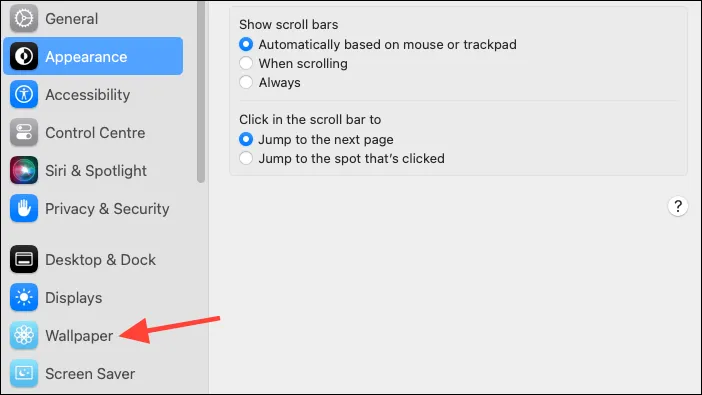
- 從選項中選擇任何動態壁紙,然後選擇“動態”作為壁紙類型。
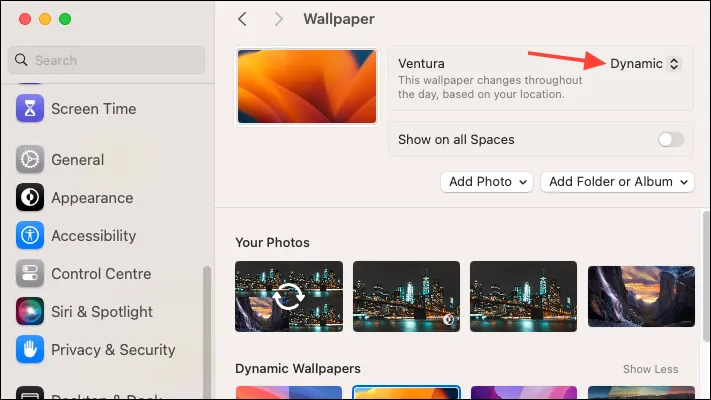
- 準備好壁紙設定和圖像後,打開應用程式並選擇要建立的動態壁紙類型。首先我們來看看「太陽能」壁紙。雙擊 Solar 繼續。
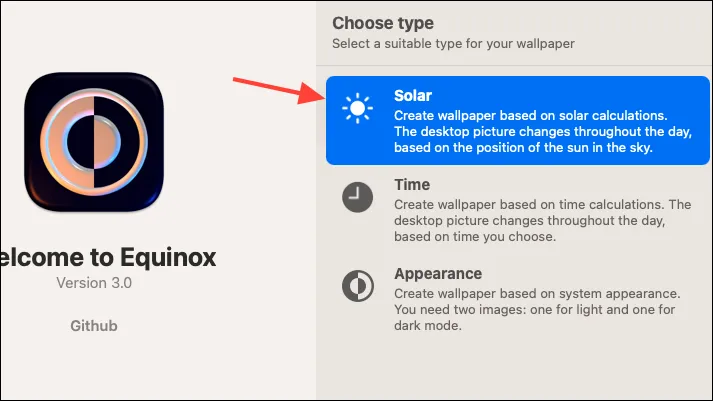
- 然後,按一下「瀏覽」並從圖庫中選擇您要使用的桌布或將它們拖曳到應用程式上。
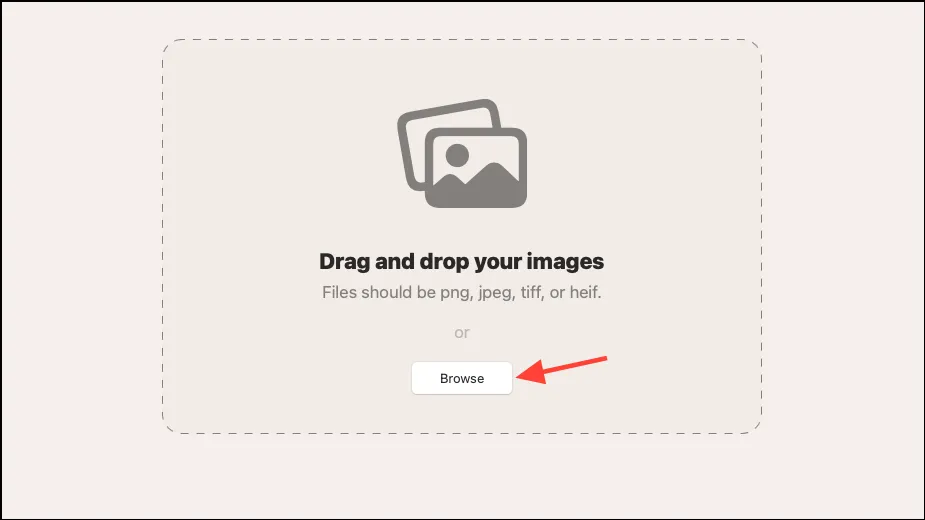
- 接下來,您需要提供每張照片的高度和方位角值。您可以使用太陽能計算器來計算它。理想情況下,您需要提供相關照片的太陽高度和方位角值,也就是您想要用作桌布的照片的拍攝時間和地點。但是,如果您想要配置壁紙,使其根據您所在位置的太陽位置而變化,請選擇這些參數。按一下“計算器”選項以開啟 Sun 計算器。
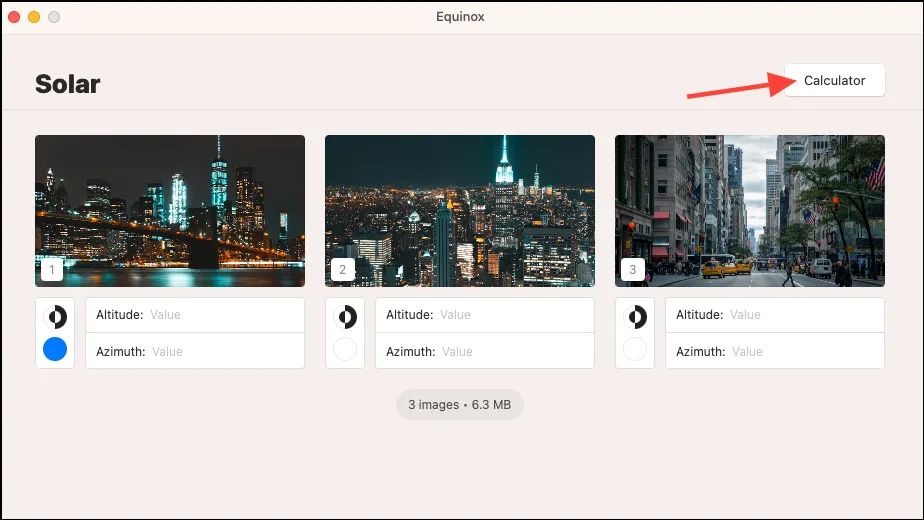
- 然後,根據照片中太陽的位置、日期和位置調整位置、日期和時間(從太陽時間線)。
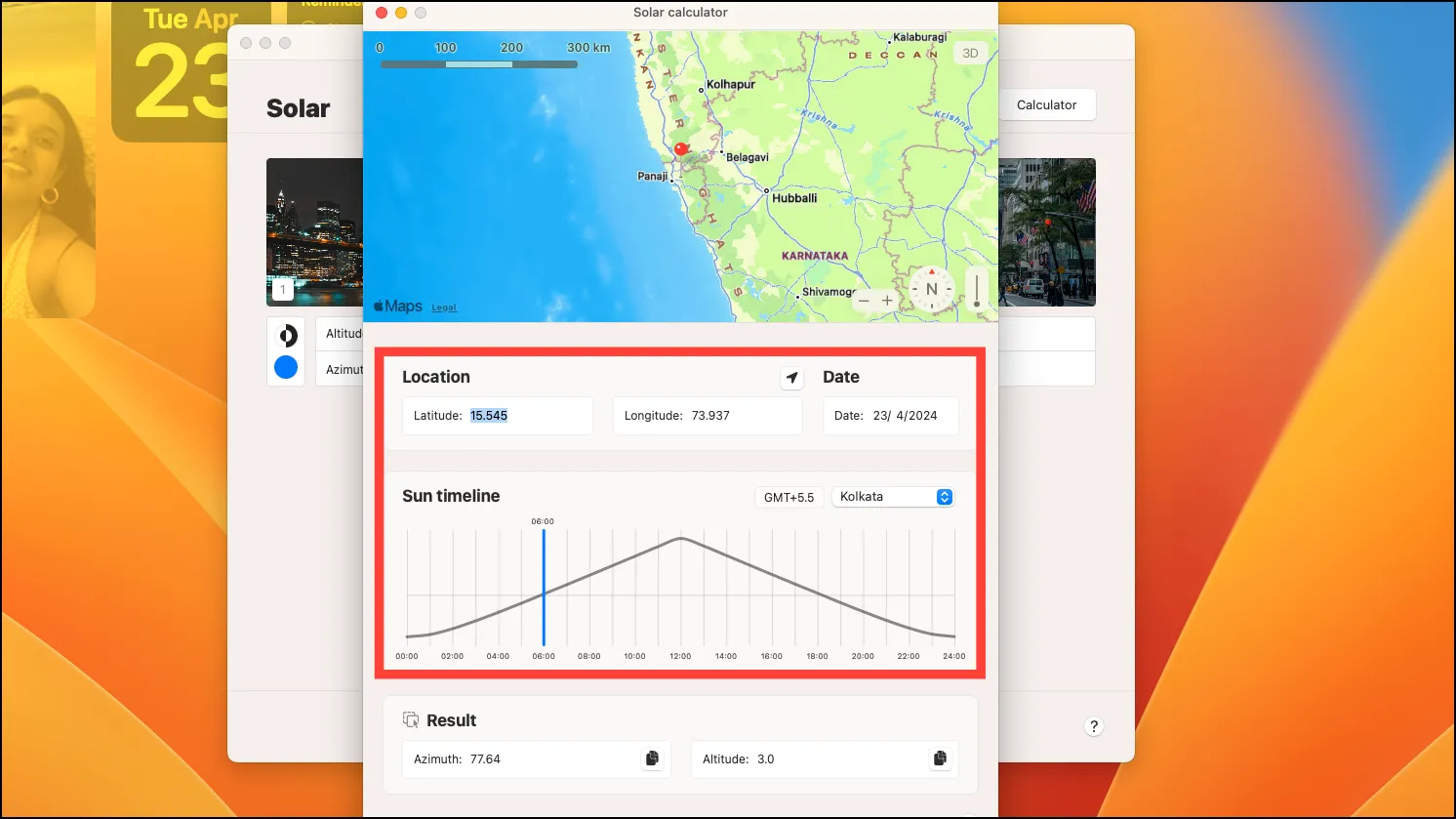
- 方位角和高度的值將在「結果」部分中更新。將它們拖放到第一張照片下方。對每張照片重複這些步驟。
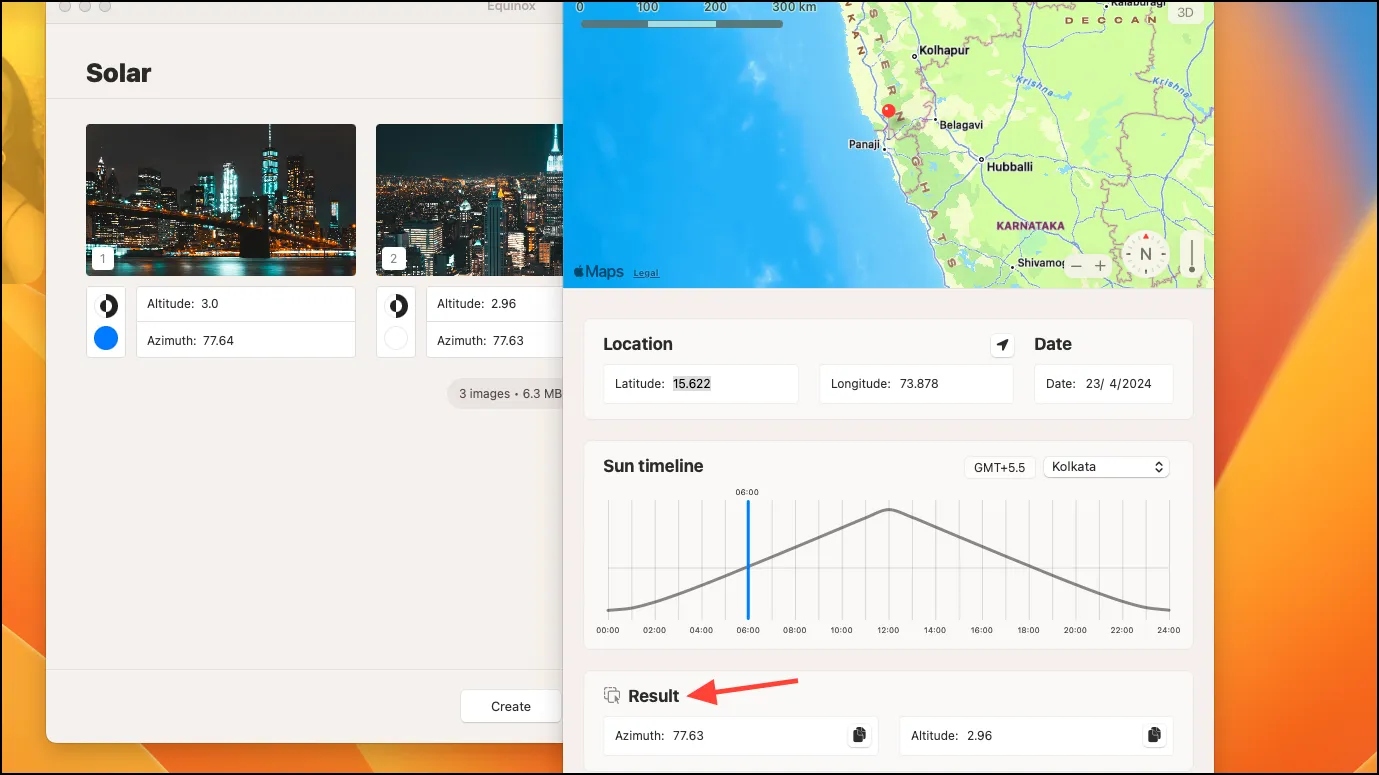
- 然後,點擊“建立”按鈕。
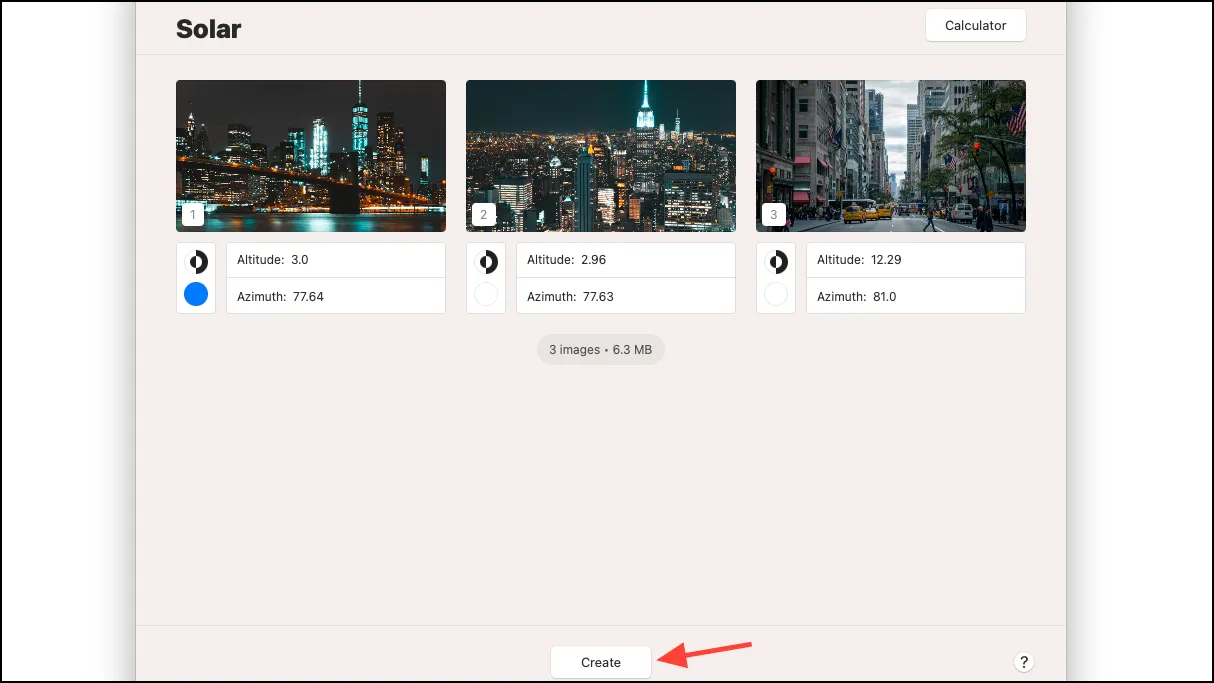
- 您將看到一些選項,例如「儲存」、「設定」、「分享」等。
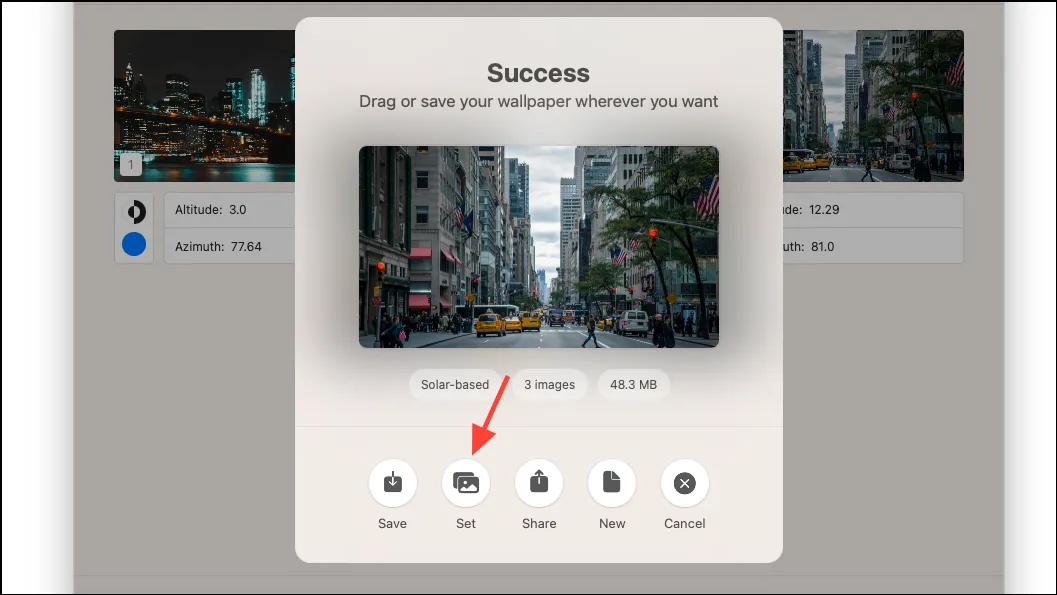
- 然後,點擊「儲存」按鈕將桌布儲存到所需位置,動態桌布將被設定。
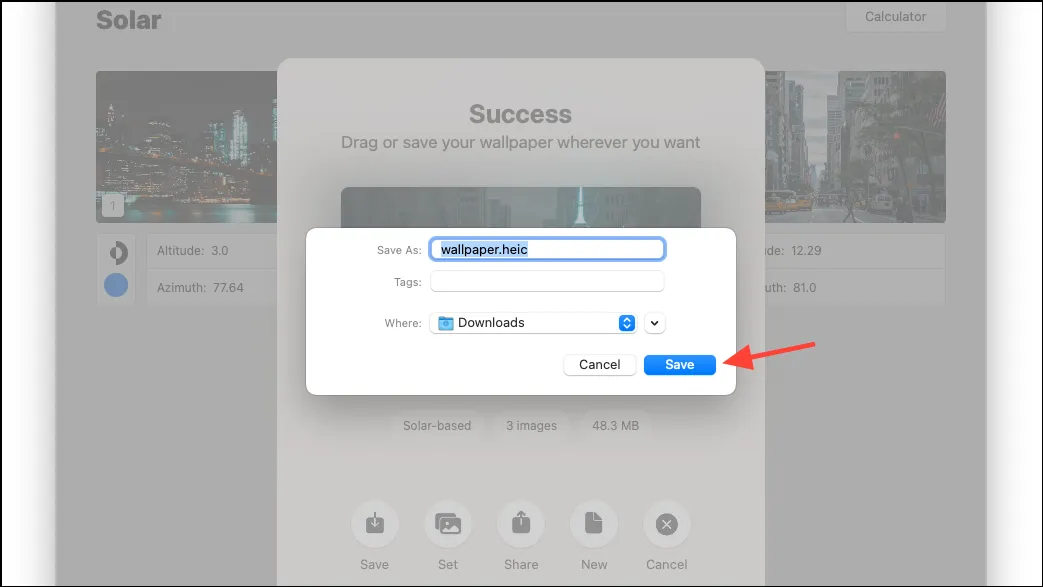
- 同樣,您可以從應用程式中選擇並創建“時間”和“外觀”壁紙。
- 對於「時間」壁紙,您所需要做的就是提供您希望每個壁紙出現在其各自欄位中的時間。
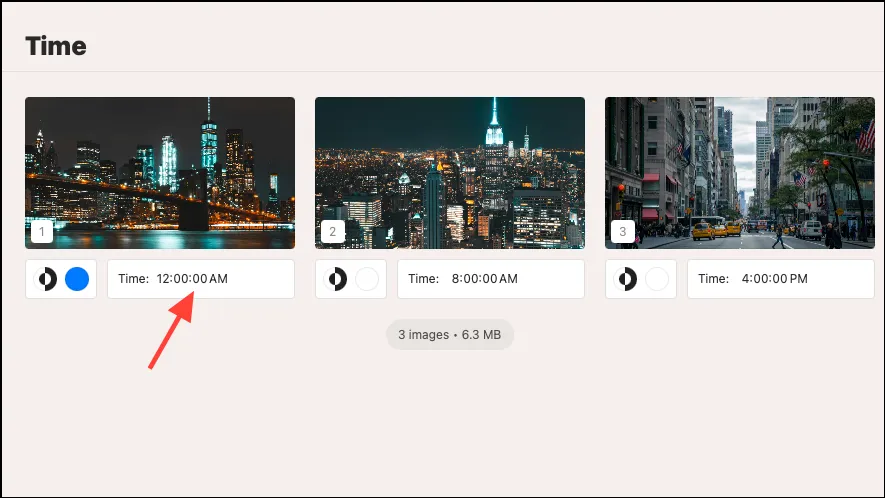
- 對於“外觀”,您只需選擇兩個圖像,當您的系統進入淺色或深色模式時,它們會自動變更。
就是這樣。您可以使用該應用程式建立任意數量的動態壁紙,並為您的 Mac 進行應有的個人化改造。
還有另一個應用程式 Dynaper,它是創建時移/外觀變化動態桌布的好選擇。雖然弄清楚它可能會有點令人困惑,但它有更多選項,例如自動檢測照片中的時間、支援更多影像格式、元資料檢視器等。該工具)創建太陽移動照片)不起作用,導致我將其排除在外。



發佈留言